El mayor problema con los servicios de suscripción como Apple Music, Spotify y otros es el desconcertante hecho de que las etiquetas hacen que las canciones estén disponibles para su transmisión en tiempo limitado. Como resultado, es posible que algunas de las canciones que añadas a las listas de reproducción de Apple Music ya no estén disponibles para su transmisión por secuencias, por lo que no tendrás más remedio que comprarlas en el iTunes Store.
hay un nuevo estado de iCloud de’Ya no está disponible’ que puedes usar para crear una lista de reproducción actualizada dinámicamente que contiene las canciones que has añadido a tu biblioteca de Apple Music y que ya no están disponibles para su transmisión por secuencias, así es como se hace.
Cómo crear una lista de reproducción inteligente’Ya no está disponible’ en iTunes
Tabla y sumario del artículo
1) Abre iTunes 12.4 o posterior en tu Mac o PC con Windows.
2) Seleccione Archivo → Nuevo → Lista de reproducción inteligente en el menú iTunes, o presione el acceso directo Opción (⌥)-Command (⌘)-N en el teclado.
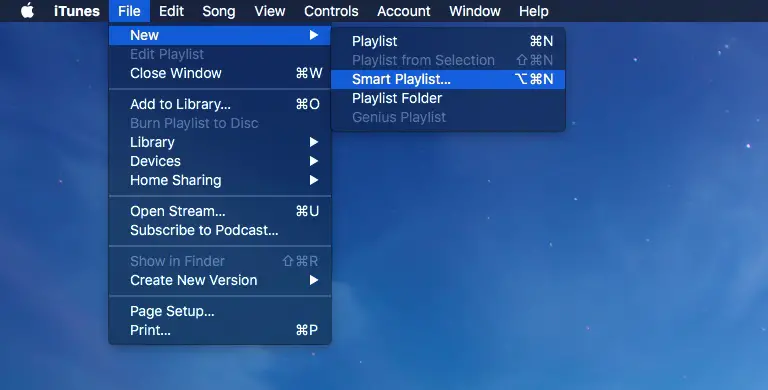
3) En la ventana Lista de reproducción inteligente , establezca las siguientes condiciones:
- Coincidir -Haga clic en el menú emergente Coincidir y seleccione Música .
- Estado de iCloud -En los menús Reglas a la derecha, seleccione Estado de iCloud y establezca su valor en «es» y, a continuación, seleccione «Ya no está disponible» en el menú.
- Actualización en vivo -Marque esta casilla para que la lista de reproducción se actualice dinámicamente.
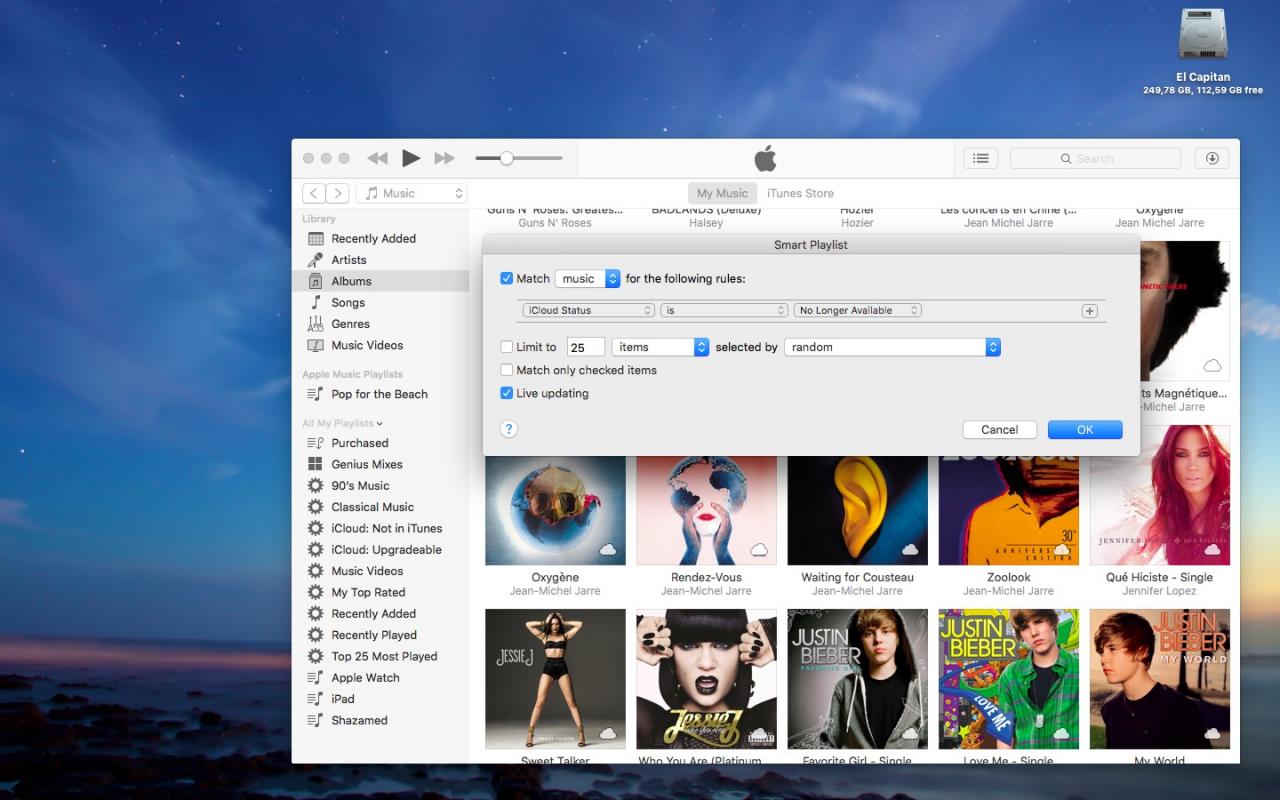
Haga clic en Aceptar para terminar de crear la lista de reproducción.
4) Ponga un nombre a su lista de reproducción personalizada.
5) Selecciona Música en el menú que aparece en la barra lateral de iTunes a la izquierda.
6) Contraiga la sección Todas mis listas de reproducción y haga clic en la lista de reproducción inteligente recién creada.
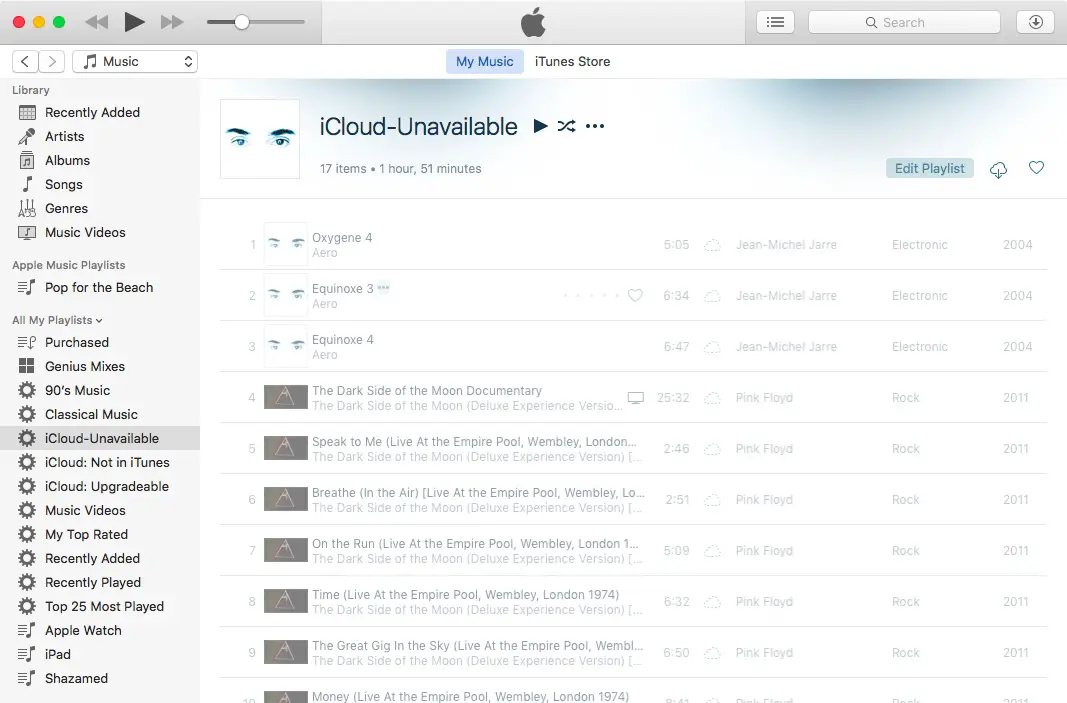
Cualquier pista de Apple Music que hayas añadido previamente a tus listas de reproducción o a tu biblioteca y que ya no esté disponible para la transmisión por secuencias debe aparecer aquí.
¿Qué te parece este consejo de iTunes?
RELATIVO:
Para obtener más consejos como este, navegue por nuestra página web.
¿Necesita ayuda? Pregúntale a Tecnologismo!
¿Se atascó? ¿No estás seguro de cómo hacer ciertas cosas en tu dispositivo Apple? Háganoslo saber en ayuda@tecnologismo.com y un futuro tutorial podría proporcionarle una solución. También puede enviar sus sugerencias sobre cómo hacerlo a info@tecnologismo.com .
